创建用于在同一应用内重复利用记录的分享
在应用分享中将同一应用内的同一字段指定为分享到,即可创建用于重复利用记录的分享按钮。
与记录的重复利用功能不同,分享功能可以选择要复制的字段。
-
在“记录列表”页面中,点击页面右上方的齿轮状[设置应用]图标。
![截图:用线框圈出[设置应用]图标](/k/img/settings_new_icon.png)
-
在“应用的设置”页面中,点击[设置]标签中“其他设置”下的[分享]。
-
在“分享”页面点击[新建]。
-
在“创建分享”页面的“分享名称”中,输入显示在“记录详情”页面中的分享按钮的名称。
此处作为示例,使用“重复利用记录”这一名称。
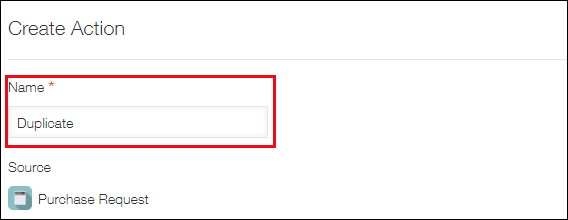
-
“分享到”中选择要将当前应用中的数据分享到哪个应用中。
此处作为示例,选择与分享来源相同的应用(当前应用)。
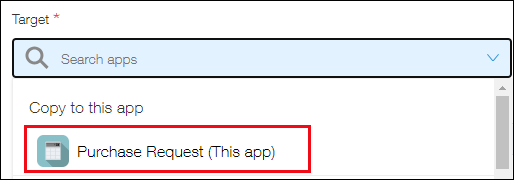
-
“关联字段”中指定要将数据从哪个字段(分享来源)复制到哪个字段(分享到)。
选择分享来源字段后,将自动选择相同字段作为分享到。
也可根据需要,更改分享到的字段。
如分享来源中已选择的字段无法指定为分享到,则不会自动选择分享到的字段,因此请手动选择。
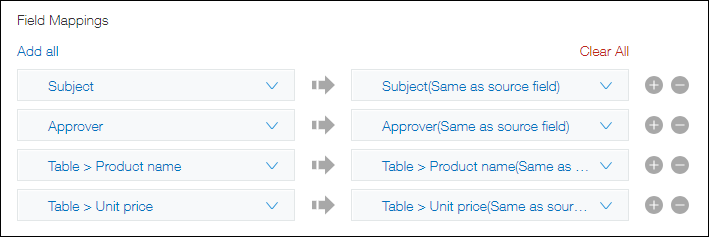
- 如点击[全部添加],将在已关联的字段下方批量添加剩余的可设置的字段。
想要关联的字段较多时,可以使用[全部添加]批量添加所有字段,然后删除无需重复利用数据的字段的设置,从而高效的进行设置。 - 点击[清空],即可批量删除已设置的关联。
- 如点击[全部添加],将在已关联的字段下方批量添加剩余的可设置的字段。
-
“使用者”中可限制显示分享按钮的用户。
根据需要,删除预先设置的“Everyone”,然后添加要使用分享的用户/组织/组。
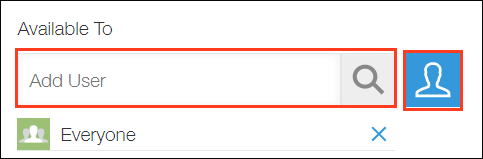
-
点击页面右下方的[保存]。
-
点击页面上方弹出信息中的[应用的设置]或页面左下方的[返回应用的设置]。
-
点击页面右上方的[更新应用]。
-
在“更新应用”对话框中点击[更新应用]。
在“记录详情”页面中将显示“重复利用记录”的分享按钮。
如同时设置了流程管理,将与流程管理的动作按钮并排显示。
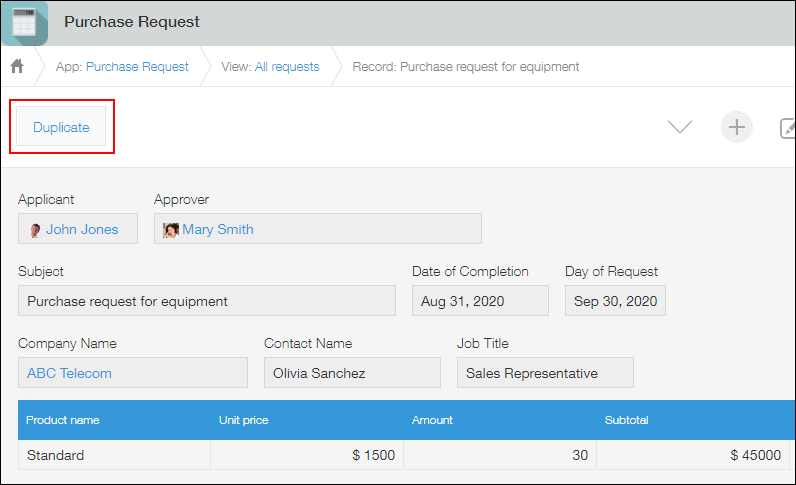
点击“重复利用记录”的分享按钮,将显示添加新记录的页面,且指定字段中输入的内容被复制到此新增记录中。
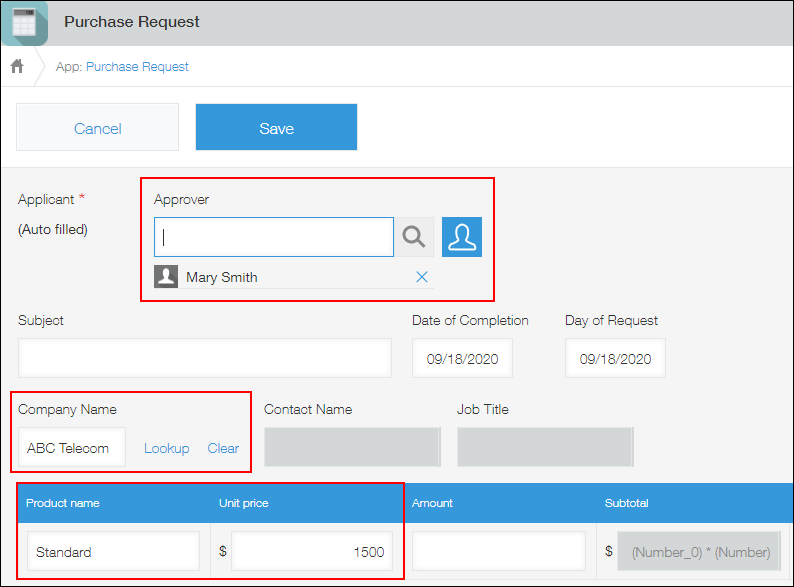
复制了Lookup的输入内容时,需点击[搜选],以重新获取信息。